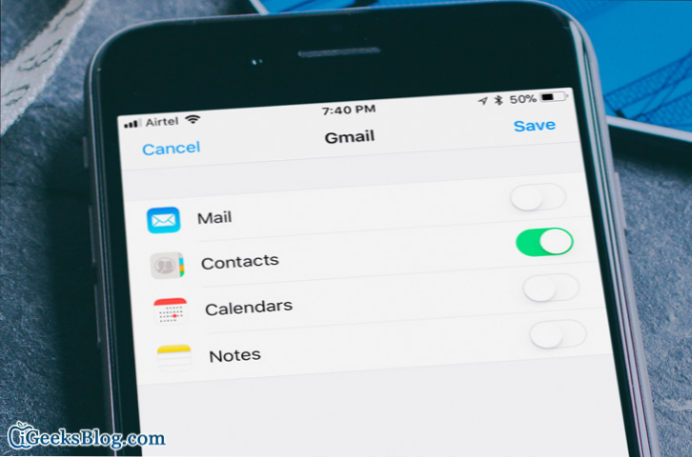
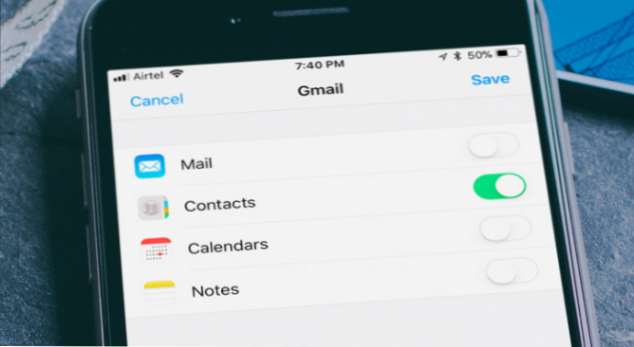
Nos comptes Gmail contiennent les informations de contact de nos parents, frères et soeurs, collègues et d’innombrables autres personnes. Certains d'entre nous ont des listes de contacts qui ont une longueur de défilement longue. Ces contacts ne sont rien de moins qu'un trésor pour nous. Nous avons tous des gens que nous devons simplement rester en contact pour diverses raisons. De plus, il est difficile d’ajouter manuellement des contacts dans votre nouveau smartphone. La fonctionnalité de synchronisation des contacts Gmail a permis de sauver le temps précieux des utilisateurs une fois de plus et continue de le faire
Le darwinisme numérique a changé la façon dont les gens fonctionnent. De nos jours, le temps est essentiel. Les gens qui sont rapides et efficaces réussissent. C'est pourquoi les entreprises ont conçu des téléphones intelligents dotés de logiciels intégrés qui capturent automatiquement les contacts de services en nuage tels que Gmail.
Nous recommandons fortement à tout utilisateur qui achète un nouveau smartphone, qu’il s’agisse d’un téléphone Android ou Windows, de synchroniser ses contacts Gmail. Parfois, les gens ne réalisent même pas à quel point il est facile d’obtenir des informations utiles sur tous les contacts de leur compte Gmail, au cas où ils perdraient leur ancien smartphone ou décidaient de le changer. Ils publient de longues mises à jour sur Facebook, demandant à leurs amis d'envoyer leurs numéros de téléphone dans leur boîte de réception. Eh bien, inutile de passer par un processus aussi fastidieux, car nous allons vous apprendre à retrouver facilement les contacts de votre compte gmail. Le processus est assez simple et ne nécessite qu'un compte Google, un smartphone et l'application Gmail. Alors commençons!
Synchroniser les contacts Gmail avec votre smartphone (instructions étape par étape)
1. Sur l'écran d'accueil Android, localisez l'application de configuration et ouvrez-la.

2. Sélectionnez le Comptes et option de synchronisation.

3. Cliquez ensuite sur le Ajouter un compte option dans le coin inférieur droit.

4. Dans la liste des types de comptes, choisissez Google et cliquez sur Suivant sur l'écran suivant.

5. Si vous avez déjà un compte Gmail, cliquez sur le bouton "Existant”Sous la notification Ajouter un compte Google.

6. Tapez votre identifiants de connexion et confirmez en appuyant sur D'ACCORD.



7. Dans la fenêtre suivante, cochez la case qui dit Synchroniser les contacts. Vous pouvez également choisir de synchroniser les données Google Fit et les détails des personnes en cochant d'autres options. Tout dépend de vos préférences. Une fois que vous avez terminé, cliquez sur la flèche en bas.

C'est aussi simple que de synchroniser des contacts Gmail. Cela ne prendra même pas plus de deux à trois minutes, bien mieux que de demander aux gens leur numéro de téléphone.
Questions fréquemment posées
Comment mon smartphone sauvegarde et restaure les contacts de Gmail?
Tous les contacts que vous avez conservés sur votre compte Gmail sont automatiquement importés sur votre smartphone dès que vous l'activez sur votre smartphone. Pour enregistrer de nouveaux contacts sur votre compte Gmail, vous devez avoir un compte Gmail actif sur votre téléphone et, chaque fois que vous ajoutez un nouveau contact, veillez à sélectionner l'option qui dit "Google".
Que se passe-t-il si je n'ai pas de compte Gmail actif sur Android ou iOs?
Si vous n'avez pas de compte Gmail configuré et que vous ajoutez de nouveaux contacts, ils resteront uniquement en tant que contacts téléphoniques et ne pourront pas être sauvegardés à partir du nuage de Gmail.
Je ne sais pas si le processus de synchronisation peut être simplifié. Pour clarifier tout malentendu, j'ai également fourni la FAQ pour vous. Si vous avez encore des questions ou des questions sur la synchronisation des contacts Gmail, n'hésitez pas à leur demander. Je ne suis rien si ce n'est votre humble sauveur technologique. Vos commentaires sont très précieux ici dans les recettes techniques.
Consultez également d'autres articles sur Gmail pour obtenir une assistance supplémentaire.
Comment discuter dans Gmail
Comment configurer Gmail avec des alias
Comment changer le mot de passe Gmail | Étapes faciles

